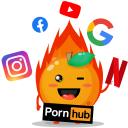當你的業務剛起步時,可以使用免費的電子郵件服務(例如Gmail)。然而,隨著你的公司不斷發展,你應為公司及員工提供專屬的公司電郵帳戶(例如),因為這樣可以提高企業形象,方便與客戶和合作夥伴進行聯繫。本篇「Google Workspace教學」我們將為你介紹如何透過三個簡單的步驟申請Gmail 企業版。
目錄
Google Workspace介紹
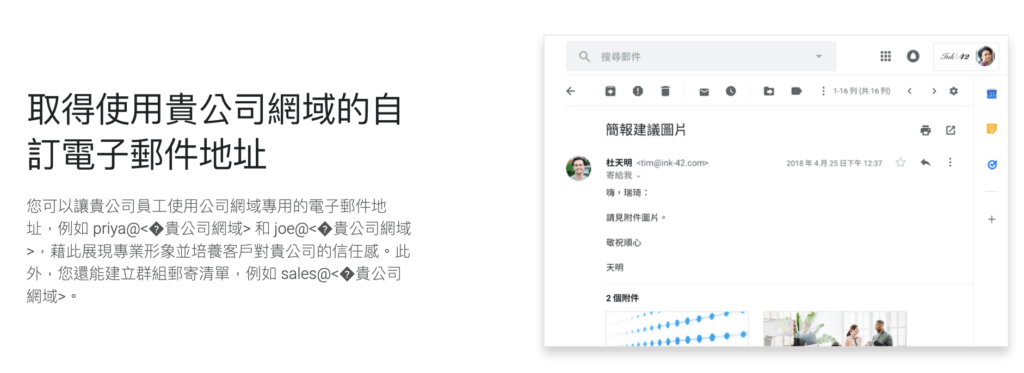
Google Workspace是Google G Suite改版後的新名稱。它不僅包含企業版Gmail()、Google日曆、Google雲端硬碟及Google協作文件等辦公雲端軟體,還新增了更多協作和視訊等進階功能,同時也在版本及價格的定位上做出更多分別。
Google Workspace教學:3個步驟申請Gmail公司電郵
1. 設置Google Workspace帳戶
在開始使用 Google Workspace 之前,你需要創建自己的 Google Workspace 帳戶。請點擊『免費試用』前往網站,然後並點擊『get started開始』按鈕
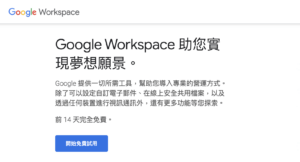
然後你需要向 Google 提供一些基本信息,包括員工人數、聯絡方法、電子郵件等。接下來,請確認你的企業是否已有域名。如果你已經有一個要與 Google Workspace 一起使用的網站,應該選擇「是,我有一個可以使用」;如果沒有,可以在直接購買域名。
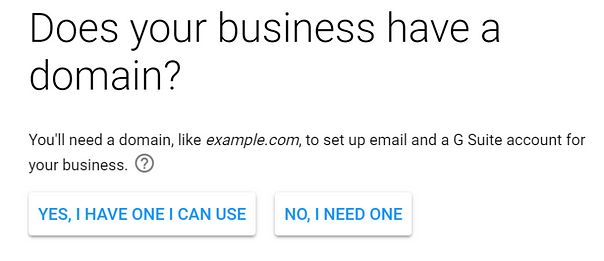
然後,在框中輸入你現有的域名,然後點擊下一步。再次點擊下一步以確認要使用該域名。此後,需要輸入後備密電郵。然後輸入用戶名和密碼。
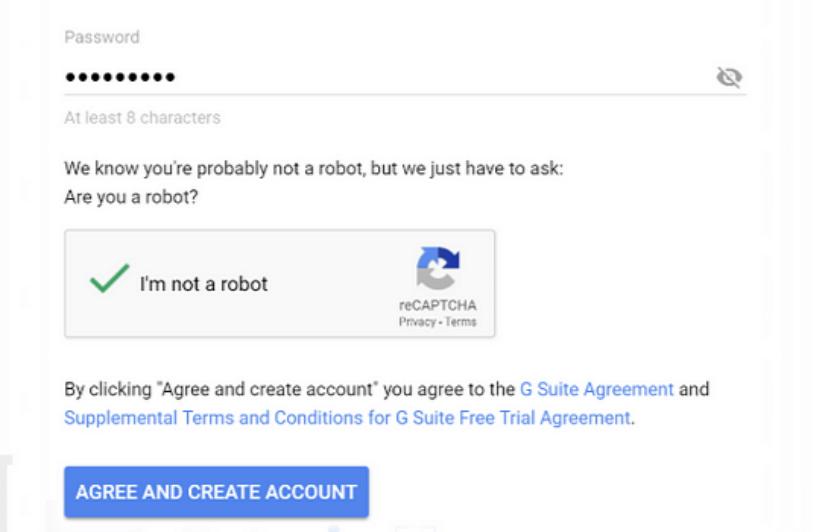
預設情況下,你的使用者名稱將是你的企業電子郵件地址(即 )。因此,在選擇要使用的使用者名稱時,請記得這一點。最後,點擊同意並創建帳戶以完成整個設定過程。
2. 將新用戶添加到 Google Workspace
完成上述設定向導後,你將看到你的帳戶已經成功建立的確認信息,以及前往設置的按鈕。繼續並點擊該按鈕。如果你想讓其他人訪問你的 Google Workspace 帳戶,請點擊旁邊的『開始』按鈕以添加其他使用者。然後,你就能夠添加其他使用者。如果你是唯一將使用此 Google Workspace 帳戶的人,只需勾選『我已經添加了所有使用者的電子郵件』複選框,然後點擊『下一步』即可。
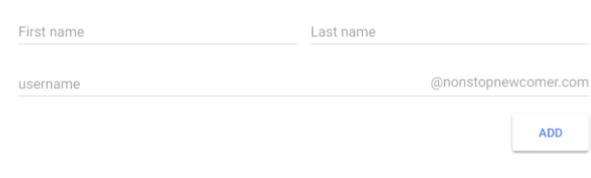
3. 通過Google驗證你的域名
以下是透過 Google 驗證你的域名的步驟:
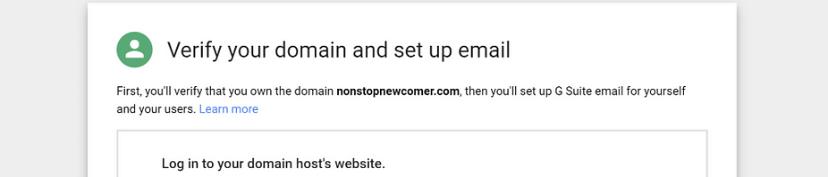
- 登錄你的 Google Workspace (G Suite) 帳戶。
- 在控制台中,點擊「驗證你的域名」。
- 輸入你的域名,然後點擊「下一步」。
- 選擇你的 DNS 托管服務提供商,然後按照提示進行操作。
- 你需要添加一條稱為「TXT 記錄」的 DNS 記錄,其中包含來自 Google Workspace 的驗證代碼。請按照提示操作。
- 當你完成驗證步驟時,你的域名就會被成功驗證,你可以開始使用 Google Workspace 的所有功能了。
你已經成功設置了 Google Workspace,你開始使用企業電子郵件,請盡情享受!請注意,企業電子郵件可能需要幾個小時才能開始運作,請不要擔心。
延伸閱讀:、、、
常見問題
如何添加電子郵件別名?
要添加電子郵件別名,請按照以下步驟進行操作:
1. 登錄你的 Google Workspace 管理員帳戶。
2. 選擇『用戶』並選擇要添加電子郵件別名的用戶。
3. 在用戶詳細資訊頁面上,滾動到『電子郵件』部分。
4. 點擊『添加備用電子郵件』。
5. 在『替代電子郵件』欄位中輸入你要加入的電子郵件別名。
6. 如果你的域名有多個,請在『域名』下拉選單中選擇正確的域名。
7. 點擊『儲存』。
現在,此用戶將能夠使用新的電子郵件別名發送和接收電子郵件。請注意,每個用戶最多可以添加 30 個電子郵件別名。
企業版 Gmail 和免費版 Gmail有什麼分別?
企業版 Gmail 和免費版 Gmail 的主要區別如下:
自訂網域郵箱:企業版 Gmail 允許你這使用自己的網域名稱來建立自訂的電子郵件地址,例如 。這可以讓你的企業看起來更專業,並且可以幫助你建立更強大的品牌形象。
更多儲存空間:企業版 Gmail 提供了更大的儲存空間,以便你可以存儲更多電子郵件和文件。免費版 Gmail 只有 15 GB 的儲存空間,而企業版 Gmail 則有 30 GB 的儲存空間。
更強大的垃圾郵件過濾:企業版 Gmail 使用更強大的垃圾郵件過濾器來阻止垃圾郵件進入您的收件箱。這可以幫助你保持收件箱乾淨,並且可以讓你更輕鬆地找到重要的電子郵件。
更多管理功能:企業版 Gmail 提供了更多管理功能,以幫助你管理你的電子郵件。例如,你可以使用企業版 Gmail 來建立分類、標籤和過濾器,以便你可以輕鬆地找到你需要的電子郵件。